(第三篇) Barracuda 備份方案、從雲端開始
這篇教大家如何在 Barracuda 雲端管理中心內加入 Barracuda 備份裝置,請依照以下步驟完成。
Step 1:開啟了 Barracuda 備份裝置後,請按【Barracuda】進入網絡設定畫面。
Step 2:接著輸入網絡設定資料,然後按【OK】按鈕。
Step 3:如果看見右方正方格變成綠色,這表示成功連上 Internet 及 Barracuda 雲端管理中心。
Step 4:然之後到以下網址申請一個 Barracuda 雲端管理中心帳戶,請按【Create a User】按鈕。
http://login.barracudanetworks.com
Step 5:接著新增一位使用者,然後按【Create User】按鈕。
Step 6:確認電郵會寄到剛才所新增的使用者電郵內。
Step 7:跟著在電郵開啟確認連結。
Step 8:隨著輸入新密碼,然後按【Create Password】按鈕。
Step 9:最後輸入這部備份裝置名稱,然後按【Create Account】按鈕。
Step 10:接著會自動登入到 Barracuda 雲端管理中心版面,然後按右方【Backup】按鈕。
Step 11:請按【Link a Barracuda Backup Server】按鈕,大家可以看到【Serial Number:】及【Linking Code:】欄位。
Step 12:只要輸入由 Barracuda 電郵給你的 Serial Number 及 Linking Code 就能夠啟用,然後按【Continue】按鈕。
Step 13:如果 Serial Number 及 Linking Code 輸入無誤,大家會見到綠色符號,跟著在下方「Location Information」選擇香港地區及時間,然後按【Link Backup Server】按鈕。
Step 14:接著會從雲端自動更新 Barracuda 備份裝置的軟件,需時大約 15 分鐘。
Step 15:最後在右方會看見這部「Hkitblog」備份裝置,表示成功新增到 Barracuda 雲端管理中心。
下一篇為教大家備份及還原 VMware ESXi 5.1 伺服器。

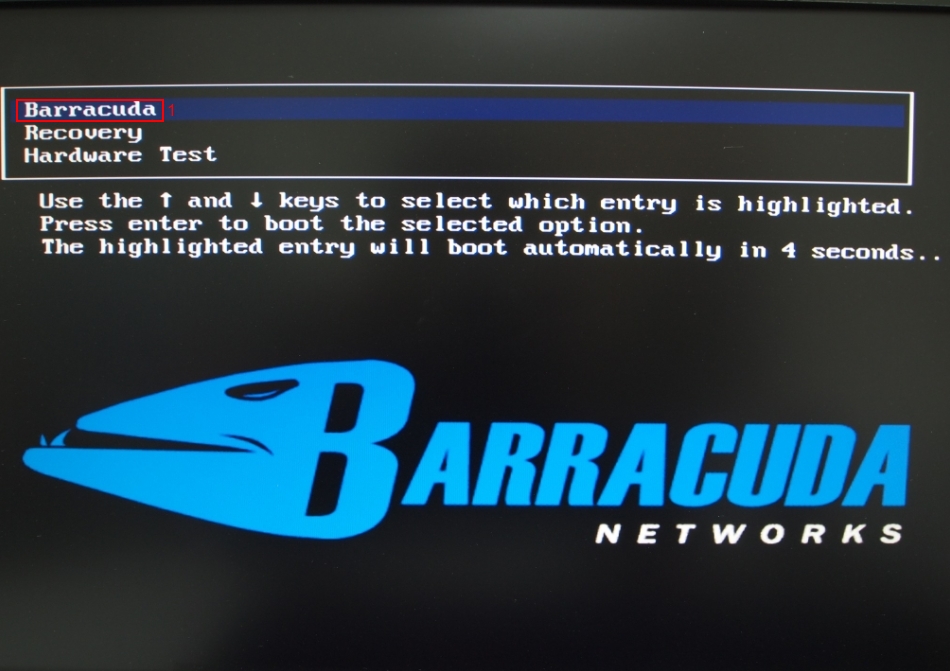
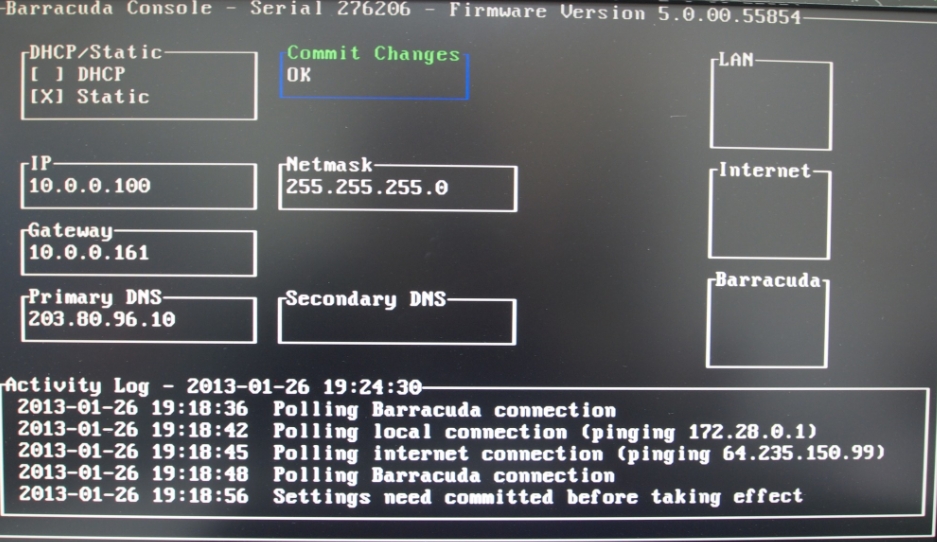
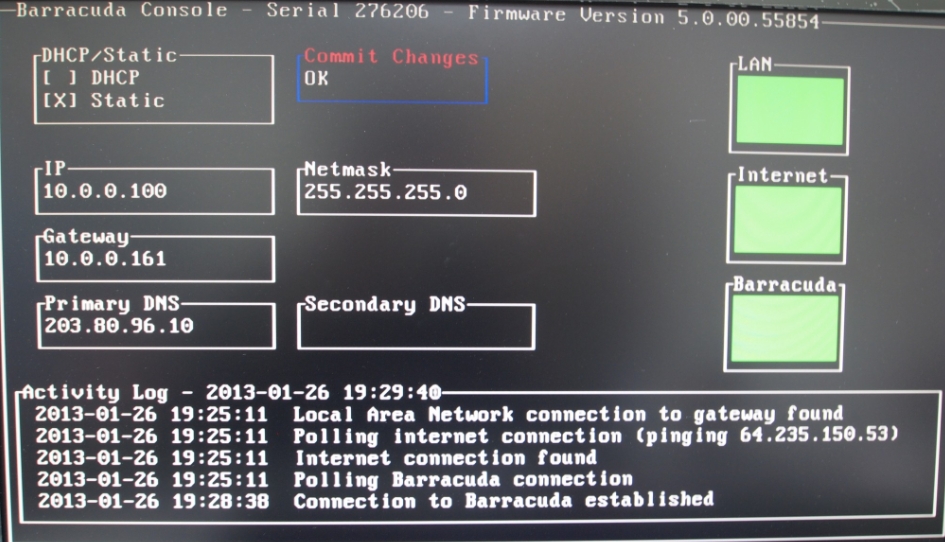
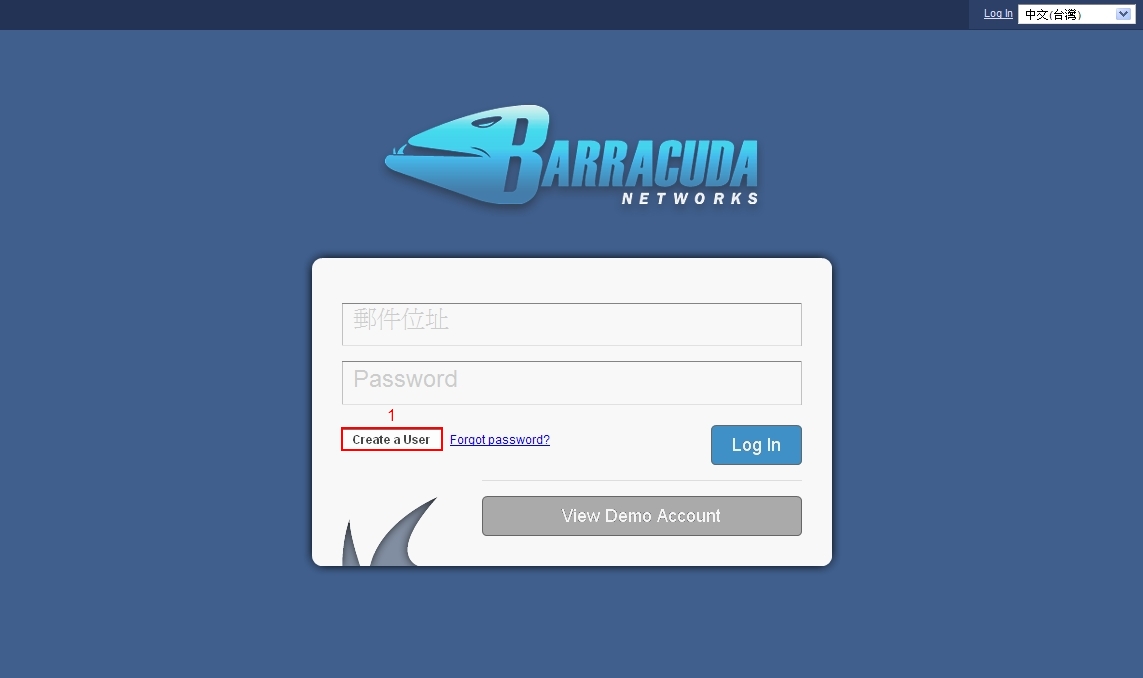
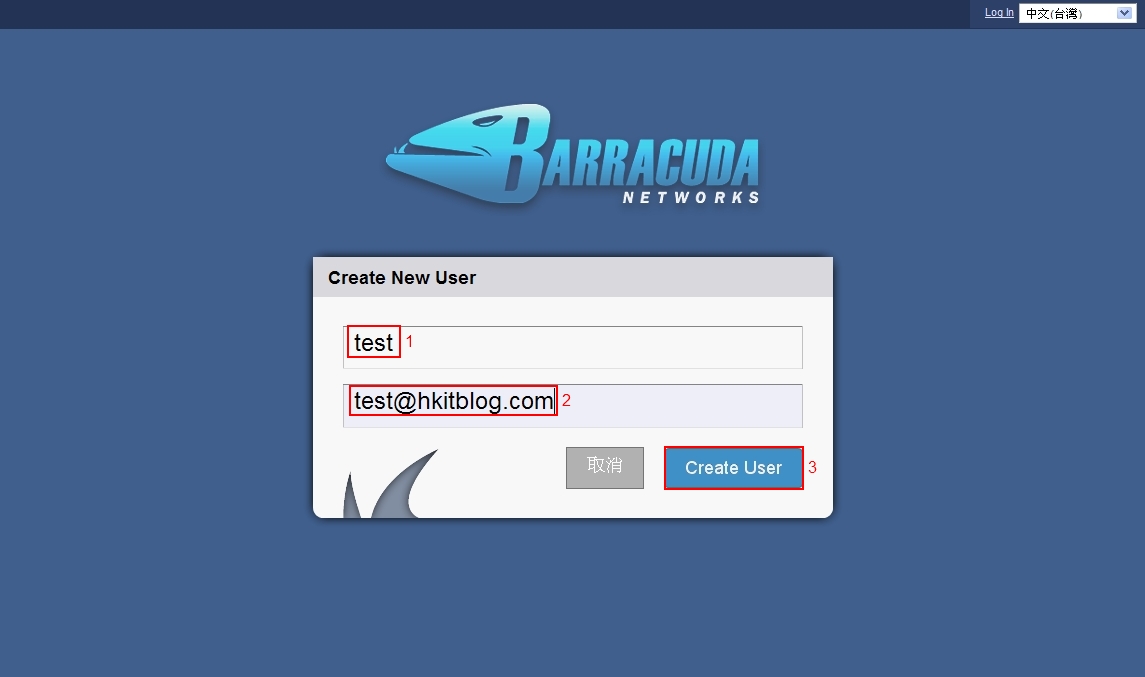
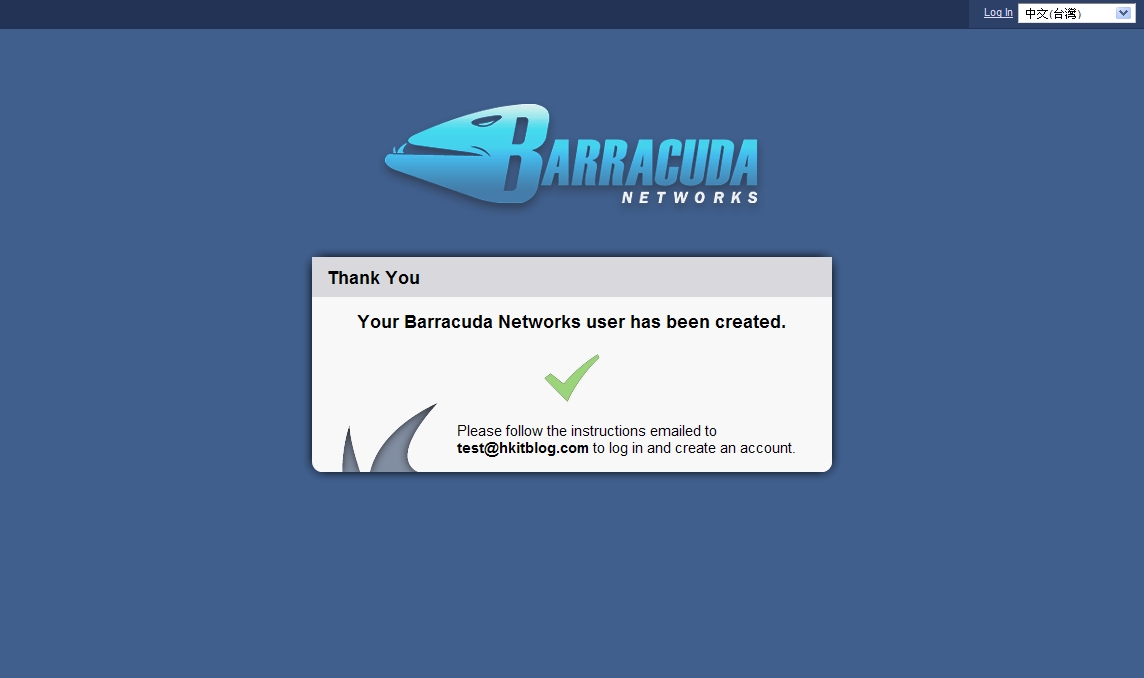
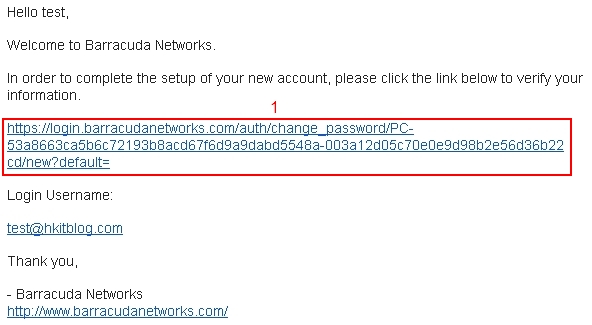
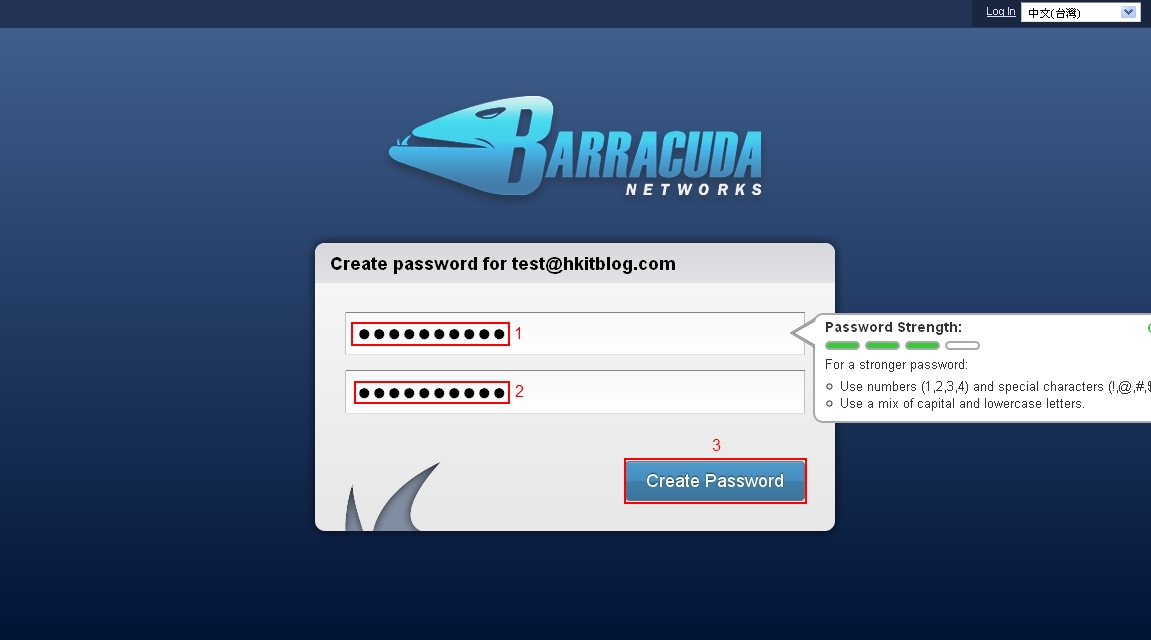
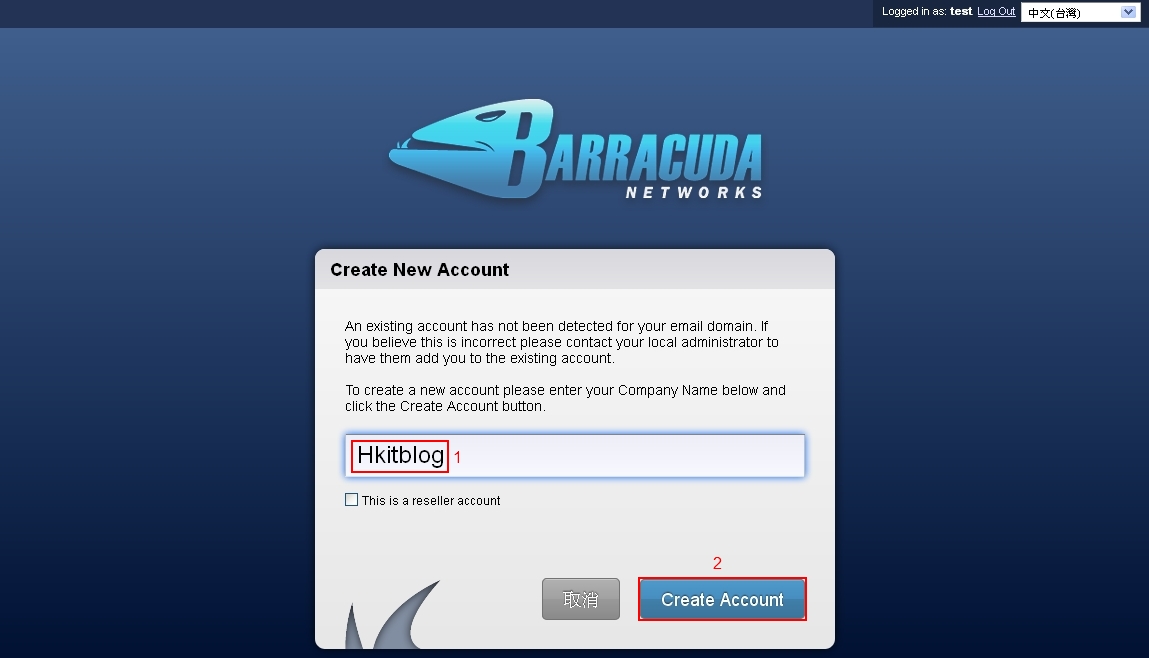
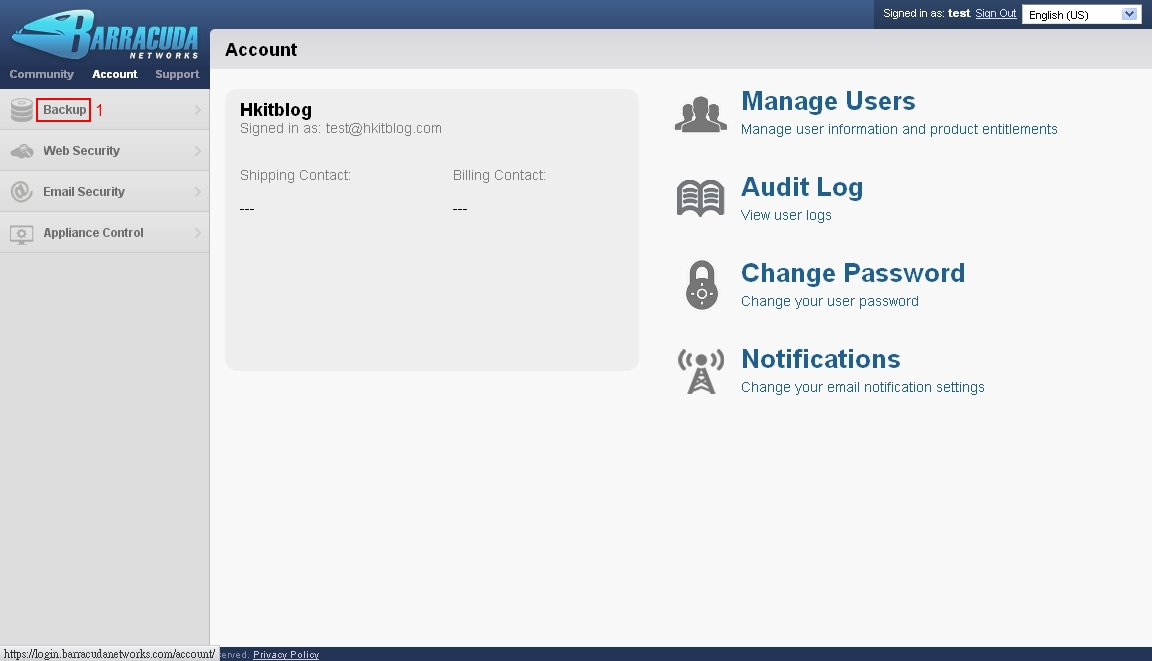
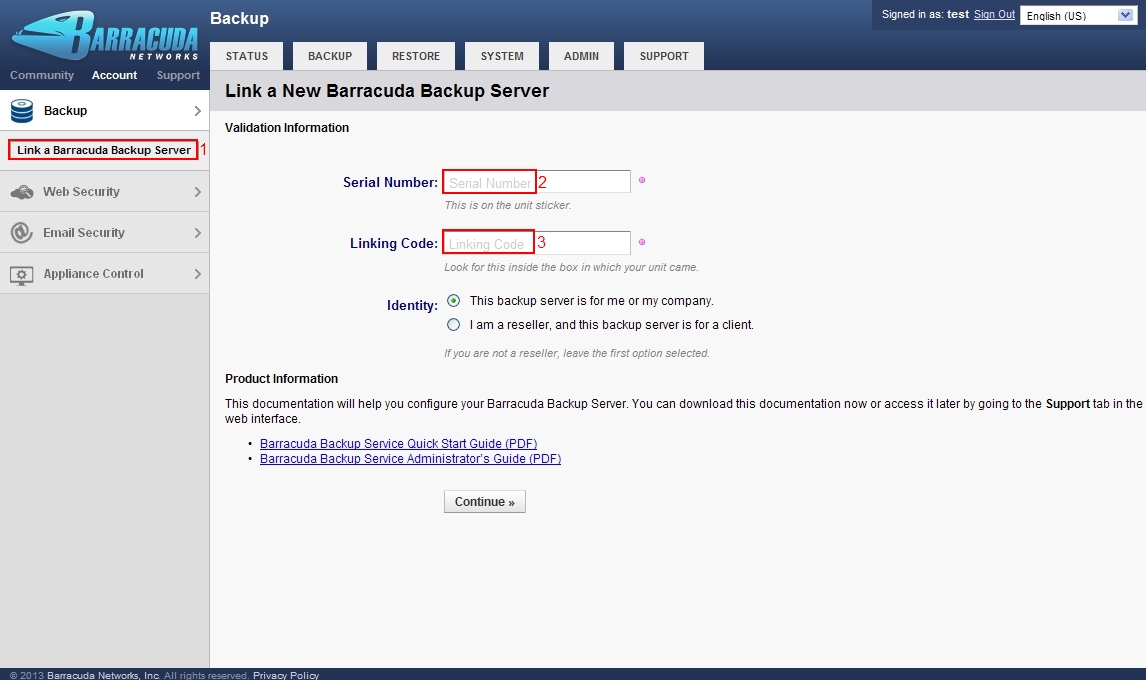
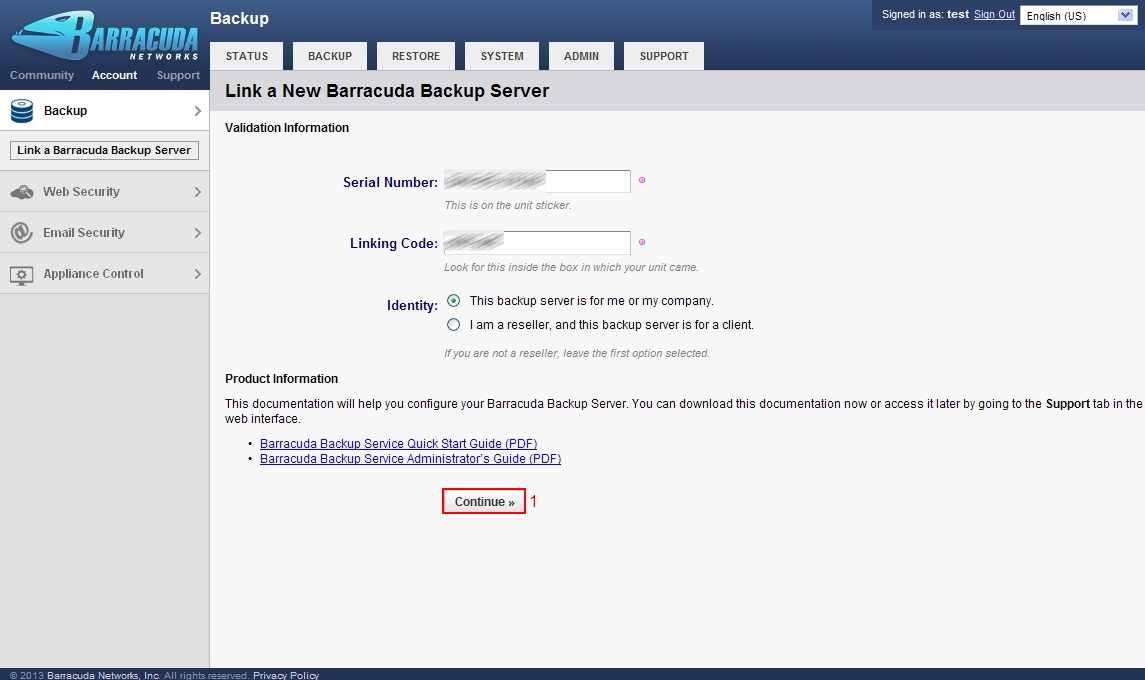
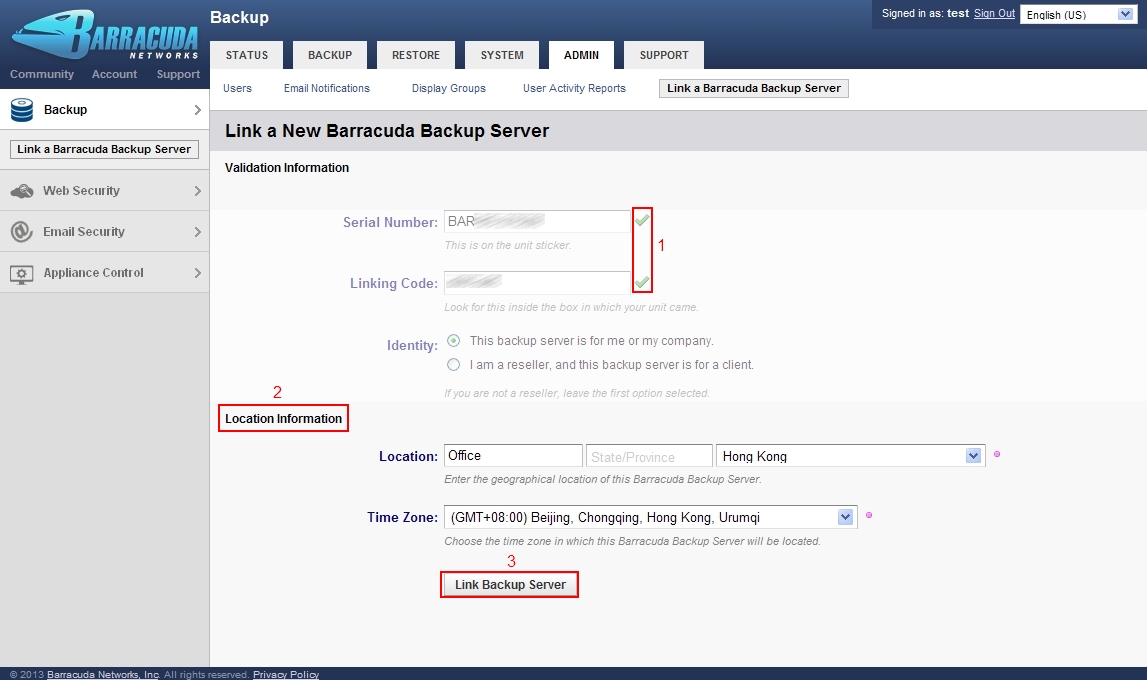
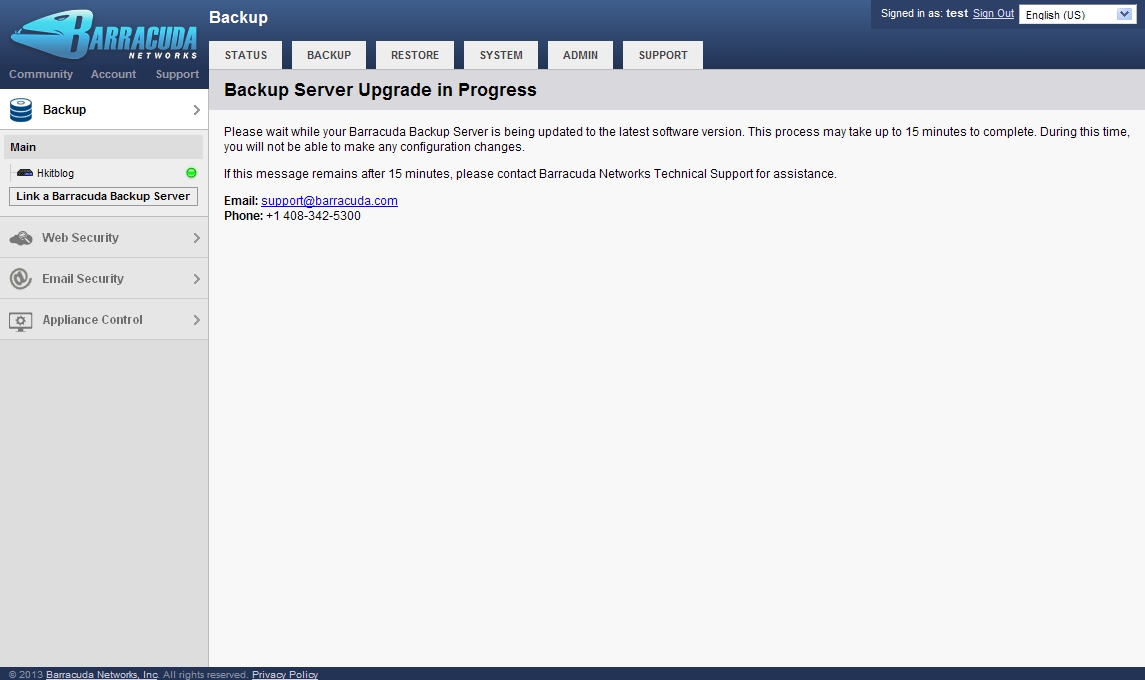
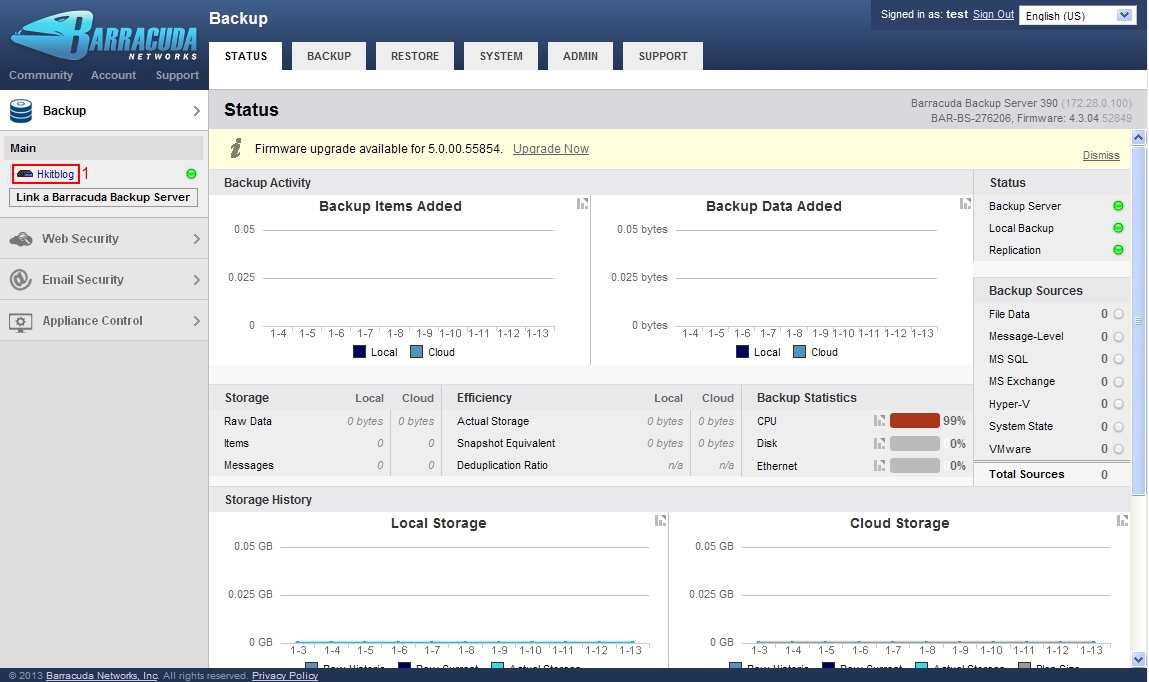
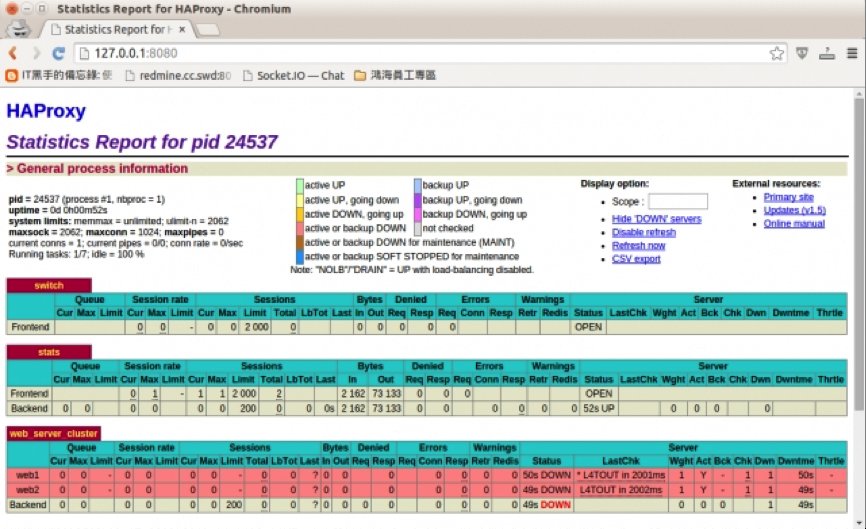
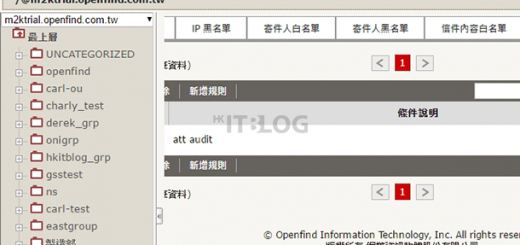
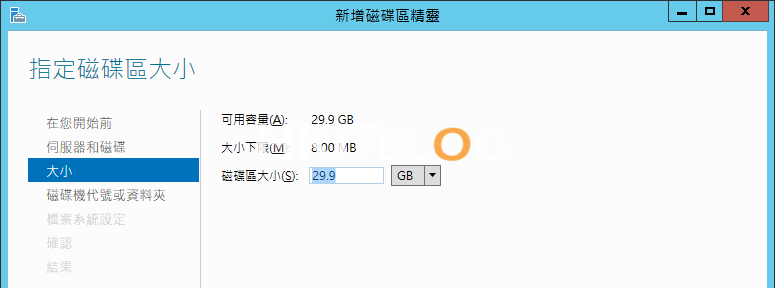



1 Response
[…] (第三篇) Barracuda 備份方案、從雲端開始 […]